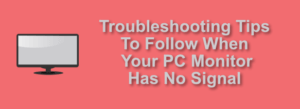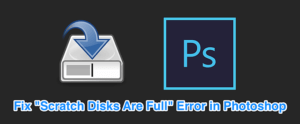Avoir une configuration à deux moniteurs est l’arme secrète de la productivité des ordinateurs de bureau depuis des années. Bien sûr, de nos jours, une solution beaucoup plus élégante consiste à acheter un grand ultra-large écran. Cependant, le simple fait de brancher un deuxième moniteur est un moyen rapide et abordable d’ajouter plus d’espace de travail. Sans oublier que tous les utilisateurs d’ordinateurs portables dotés d’écrans externes ont une configuration à deux moniteurs par défaut!
Ces programmes gratuits pour deux moniteurs facilitent la configuration et le contrôle de votre configuration multi-moniteurs dans Windows. Vous passez donc moins de temps à manipuler les paramètres du moniteur et plus de temps à effectuer un travail productif.

Non seulement Dual Monitor Tools est gratuit, mais il s’agit également d’un programme open source à double moniteur. En fait, nous devrions dire «packages» car il s’agit en fait d’une collection de modules que vous pouvez mélanger et assortir. Par exemple, Dual Wallpaper est un outil autonome qui vous permet d’avoir différents fonds d’écran sur chaque écran. Donc, si c’est tout ce que vous voulez, c’est tout ce dont vous avez besoin pour télécharger.
DMT permet ou quelques astuces assez intéressantes. Par exemple, le curseur DMT vous permet de personnaliser le comportement du curseur de la souris. Vous pouvez verrouiller le curseur sur un moniteur, rendre plus difficile le déplacement entre les moniteurs ou permettre la liberté de mouvement. C’est très pratique si vous avez un cas d’utilisation où le curseur se retrouve accidentellement là où il ne devrait pas, cela pourrait vous sauver la vie.
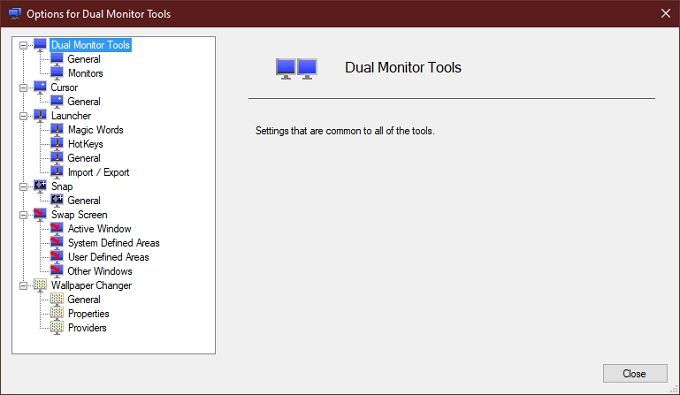
DMT réside dans la zone de notification et vous pouvez accéder rapidement à tous les modules à partir de là. Ce n’est pas chic (ou joli), mais ces outils sont incroyablement utiles!
DisplayFusion est probablement le programme multi-écrans le plus connu. Avec raison! C’est l’application qui rassemble tout: barres de tâches multi-écrans, fonds d’écran variables, raccourcis clavier et plus encore. La version payante «Pro» vient avec beaucoup plus en plus de cela, mais pour la grande majorité des gens, DisplayFusion Free sera plus que ce dont ils ont besoin pour tirer le meilleur parti de leur configuration à double moniteur.
Les utilisateurs de Windows 8 en particulier aimeront la poignée de modifications spécialisées incluses dans la version gratuite. Vous pouvez masquer l’écran de verrouillage, désactiver les coins «chauds» de Windows 8 et modifier la taille de la bordure des fenêtres d’application. Tous les points d’irritation pour de nombreux utilisateurs de ce système d’exploitation.
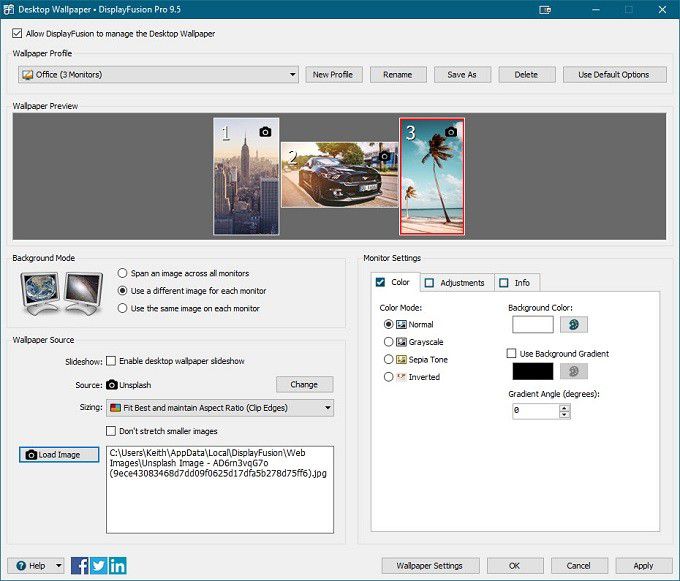
DisplayFusion offre également de merveilleuses fonctions avancées d’accrochage de fenêtre qui facilitent grandement la gestion des fenêtres sur plusieurs moniteurs. Ce qui inclut la possibilité de casser des fenêtres pour surveiller les bords. Un oubli exaspérant dans Windows lui-même.
Toute personne exécutant Windows avec plus d’un moniteur devrait au moins essayer DisplayFusion. C’est vraiment un outil de transformation. Vous bénéficierez d’un essai de la version Pro dès le départ, vous pourrez donc essayer les fonctionnalités Pro pour voir si certaines valent le prix demandé.
Tous les programmes à double écran ne doivent pas être élaborés ou sur-conçus pour être utiles. MultiMonitorTool en est l’exemple parfait. C’est un utilitaire basique et léger qui met beaucoup de puissance sous vos doigts.
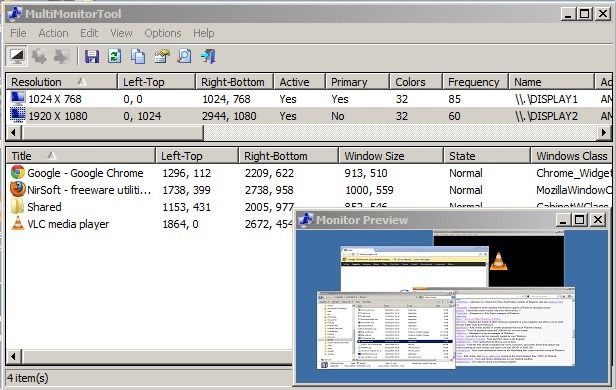
D’une part, il acceptera les instructions de ligne de commande et vous pourrez voir un aperçu en direct de la configuration multi-moniteurs que vous utilisez actuellement. Cela le rend parfait pour les ordinateurs qui exécutent plusieurs moniteurs dans un espace public. Outre l’interface de ligne de commande, vous pouvez effectuer des tâches courantes telles que le déplacement de fenêtres entre les moniteurs avec des raccourcis clavier.
Cet outil fonctionnera avec des versions de Windows aussi anciennes que XP jusqu’aux versions actuelles de Windows 10. Donc, si vous devez utiliser un ordinateur public, comme dans une salle de conférence, ou si vous utilisez du matériel plus ancien sur plusieurs écrans configurations, MultiMonitorTool est une vraie bouée de sauvetage.
Il existe une version plus récente de la barre des tâches MultiMon disponible, portant le numéro de version «3.5». Cependant, c’est la version «Pro» qui vient avec une étiquette de prix. Les utilisateurs qui souhaitent un outil gratuit doivent donc opter pour la version 2.1, ce qui n’est pas forcément une mauvaise chose. Il y a simplement des différences de fonctionnalités ici.
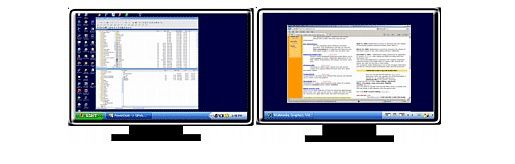
La version gratuite du logiciel double moniteur ajoute des barres de tâches aux moniteurs étendus sous Windows. Il peut le faire pour jusqu’à trois configurations de moniteur. La barre des tâches de chaque moniteur affiche uniquement les applications de ce moniteur. Cela inclut de ne pas afficher les applications sur la barre des tâches du moniteur principal qui ne sont pas ce moniteur.
Cet outil gratuit est uniquement conçu pour fonctionner jusqu’à Windows 7, mais il existe encore de nombreux ordinateurs exécutant cet ancien système d’exploitation. MultiMon est également un logiciel assez stable, donc si vous avez un système multi-moniteurs du bon cru, cela vaut la peine de vérifier.
Windows 10 (vous ne l’avez pas vu venir!)
Microsoft a prêté attention au monde des utilitaires multi-moniteurs tiers. Ce qui signifie que, si vous exécutez déjà Windows 10, il existe un certain nombre de fonctionnalités intégrées au système pour lesquelles vous auriez eu besoin d’une solution tierce dans le passé.
Il existe maintenant une multitude d’options de personnalisation multi-écrans intégrées dans les fenêtres, avec la prise en charge de presque tous les arrangements et mélanges ou résolutions et orientations. Windows 10 prend en charge nativement avoir différents fonds d’écran sur chaque écran. Barres de tâches multi-moniteurs? Déjà fait!
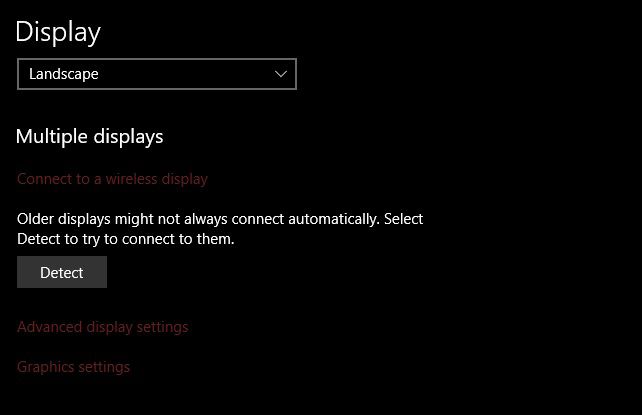
Windows 10 dispose également d’une fonction de bureau virtuel chic, de touches de raccourci pour basculer rapidement entre les modes multi-moniteurs et de raccourcis faciles vers accrocher ou agrandir les fenêtres.
La vérité est que, pour la plupart des utilisateurs, les meilleures fonctionnalités de gestion à double écran sont déjà intégrées à Windows 10. Les développeurs tiers ont effectué de nombreux travaux de recherche et de développement gratuits pour Microsoft, qui ont simplement dû copier les fonctionnalités qui fonctionnaient pour leur propre système d’exploitation.
Est-ce plus mieux?
Nous vous recommandons toujours de vous procurer un écran ultra-large pour les gains de productivité et l’absence de cadre central, si vous partez d’une ardoise vierge. Mais si vous trouvez que la vie à deux moniteurs est faite pour vous, alors ces programmes à deux moniteurs sont essentiels pour garder tout ce bien immobilier sous contrôle.
N’oubliez pas que vous pouvez également facilement ajouter un écran supplémentaire via USB. Soit en utilisant un écran USB dédié, soit en utilisant une tablette comme l’iPad d’Apple et une application comme DuetDisplay. C’est une excellente astuce si vous n’avez pas besoin de deux moniteurs en permanence ou si vous souhaitez profiter de cette configuration sur la route.
Il existe même des moniteurs USB à clipser pour les ordinateurs portables qui permettent des configurations à deux et trois moniteurs dans les configurations mobiles. Les applications à double moniteur ci-dessus pourraient certainement être utiles avec ces solutions!